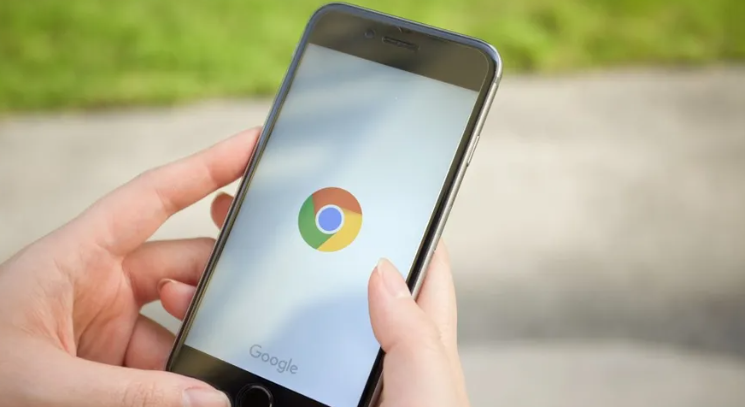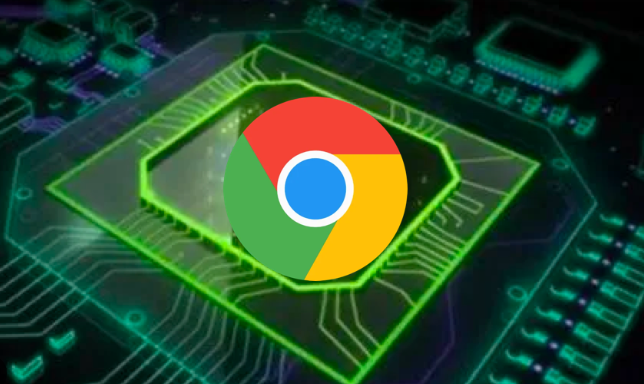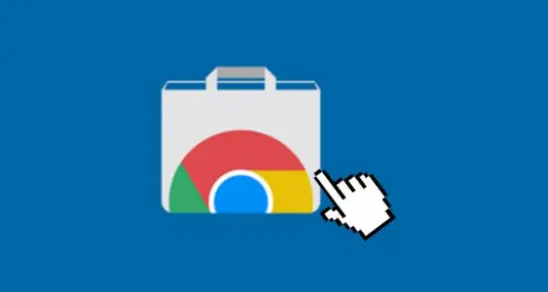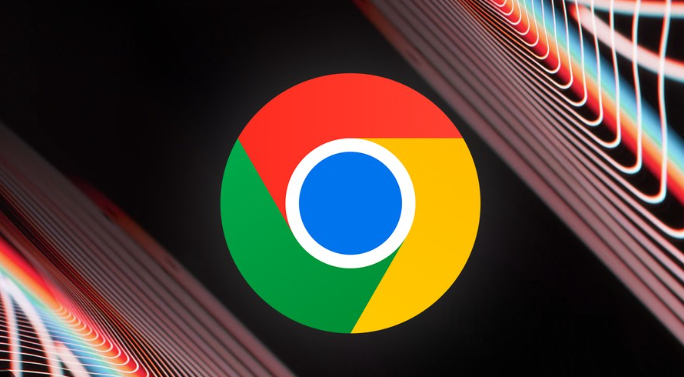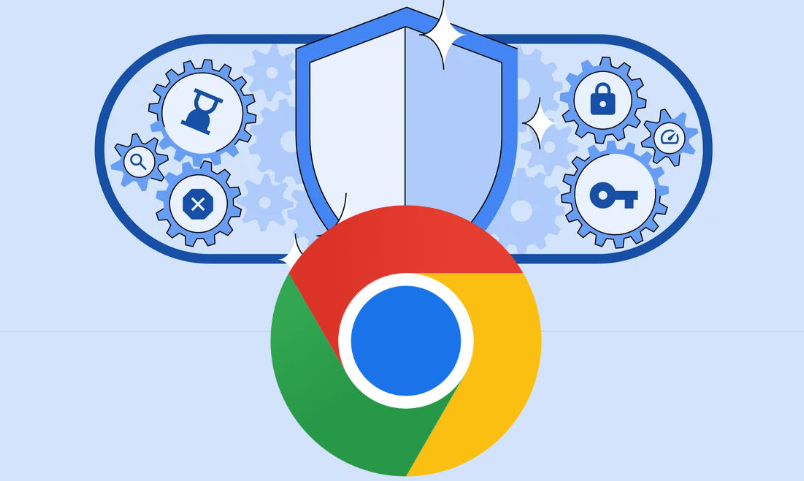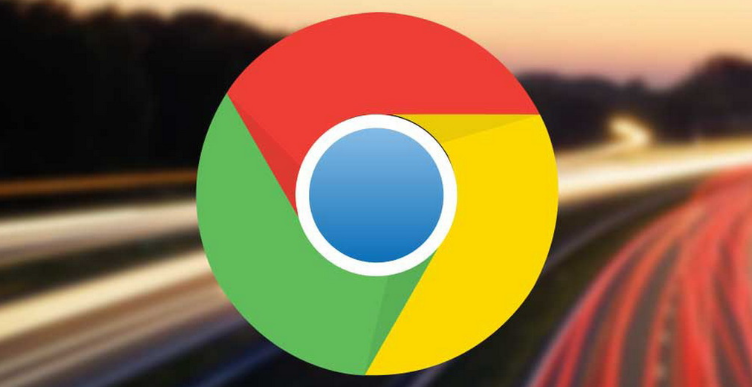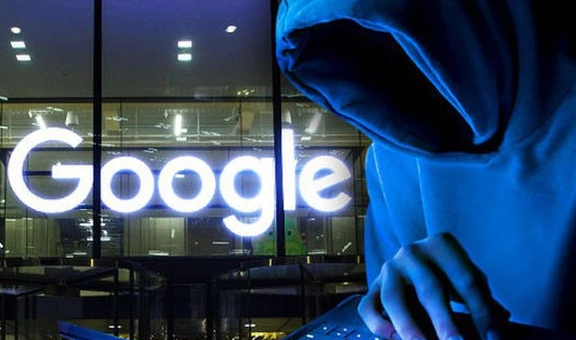教程详情

1. 识别冲突插件
- 进入扩展程序管理页面(点击右上角菜单→“扩展程序”),先禁用所有插件,再逐一启用,观察问题是否复现。若启用某插件后异常出现,则该插件可能与其他插件或浏览器存在冲突。
2. 检查插件版本与更新
- 在扩展程序页面查看是否有插件显示“更新”提示,点击更新至最新版本。旧版插件可能因代码不兼容导致冲突,尤其是浏览器升级后。
3. 调整插件启用顺序
- 部分插件对加载顺序敏感,例如广告拦截类插件需优先运行。手动拖动插件排序,将基础功能类插件(如广告拦截、脚本控制)放在前列,再启用其他辅助插件。
4. 使用无痕模式测试
- 打开无痕模式(快捷键`Ctrl+Shift+N`),此模式默认禁用所有插件。若问题消失,说明冲突由插件引起。可在此模式下逐个启用插件,定位具体冲突源。
5. 查看浏览器控制台错误
- 按`F12`打开开发者工具,切换至“Console”标签页,查找红色错误提示(如“Extension failed to load”),此类信息可能直接指向冲突插件或代码位置。
6. 替换或重装冲突插件
- 若插件长期未更新或冲突频繁,可尝试卸载并从官网重新安装,或更换功能相似的替代插件(如用`uBlock Origin`替代`Adblock`)。安装前建议清理浏览器缓存(设置→“清除浏览数据”)。
7. 监控资源占用
- 按`Shift+Esc`打开任务管理器,查看插件的CPU、内存占用。若某插件资源消耗过高(如持续占满核心线程),可能导致卡顿或崩溃,需优化或禁用。
通过以上步骤,可快速定位并解决插件冲突问题。若问题仍存在,建议联系插件开发者或暂时回退浏览器版本测试兼容性。